Cara Meningkatkan Visibilitas Produk eCommerce Anda dengan Google Shopping
Diterbitkan: 2023-02-16Anda menjual produk Anda secara online tetapi tidak mendapatkan cukup klik? Anda dapat mencantumkan produk Anda di Google shopping dan mempromosikan produk Anda kepada pengguna sebelum mereka mencapai situs web Anda.
Iklan Google Shopping menampilkan gambar nama produk Anda, dan harga di bagian atas hasil pencarian Google. Saat pembeli mengklik produk Anda dari platform, mereka akan dikirim ke situs web Anda secara langsung.
Iklan Belanja Google menghasilkan sekitar 85% dari semua klik di AdWords dan Kampanye Belanja Google digabungkan.
Jika Anda tidak menggunakan Google Shopping untuk menjual produk Anda secara online, Anda akan ketinggalan. Tetapi Anda dapat langsung mulai menggunakan platform ini hanya dengan mengikuti 5 langkah sederhana dan mudah.
Sebelum menunjukkan cara menggunakan Google Shopping, mari kita bahas cara kerjanya!
Apa itu Google Shopping & Bagaimana Cara Kerjanya?
Google Shopping adalah pasar online yang memungkinkan konsumen mencari dan membandingkan produk dari berbagai pengecer. Pedagang dapat mendaftarkan produknya di platform Google, yang kemudian menampilkan item tersebut di hasil pencarian dan di tab Google Shopping.
Misalnya, jika Anda mencari Laptop di Google, Anda akan mendapatkan daftar berbagai merek laptop beserta harganya. Anda dapat memfilter menggunakan parameter yang berbeda untuk mempersempit pencarian Anda.
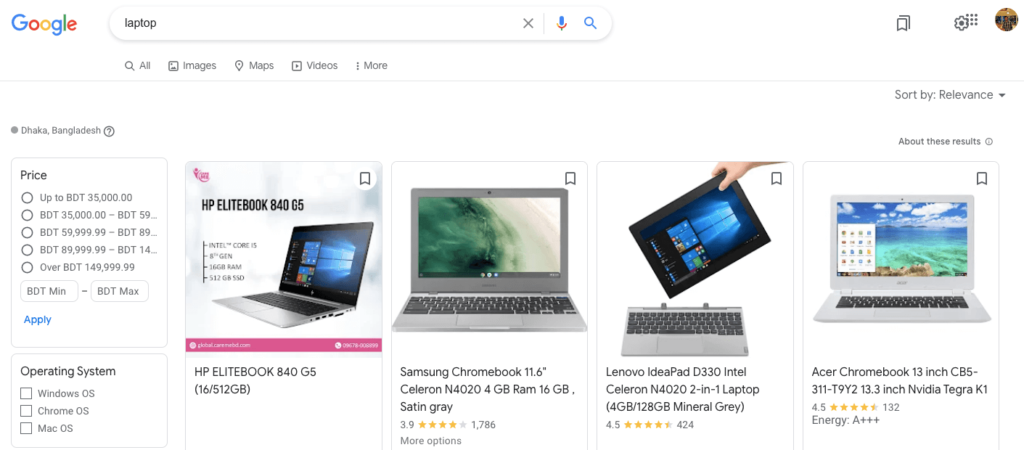
Pembeli dapat melihat harga, ulasan, dan detail produk, serta dapat memfilter hasil berdasarkan harga, merek, dan kriteria lainnya. Saat pembeli mengklik produk, mereka dibawa ke situs web retailer untuk menyelesaikan pembelian. Google Shopping adalah cara yang populer bagi konsumen untuk menemukan dan membeli produk secara online, dan bagi pedagang untuk meningkatkan keterlihatan dan penjualan online mereka.
Sebagai retailer, jika Anda ingin mendaftarkan produk Anda di Google Shopping, Anda perlu membuat akun Merchant Center dan mengirimkan feed produk Anda, yang berisi informasi tentang setiap produk, seperti judul, deskripsi, harga, dan gambar.
Google kemudian menggunakan informasi ini untuk membuat dan menampilkan cantuman produk kepada pembeli. Anda juga dapat menggunakan Google Ads untuk mempromosikan listingan produk dan menjangkau lebih banyak pelanggan.
Manfaat Menggunakan Google Shopping Sebagai Pengecer
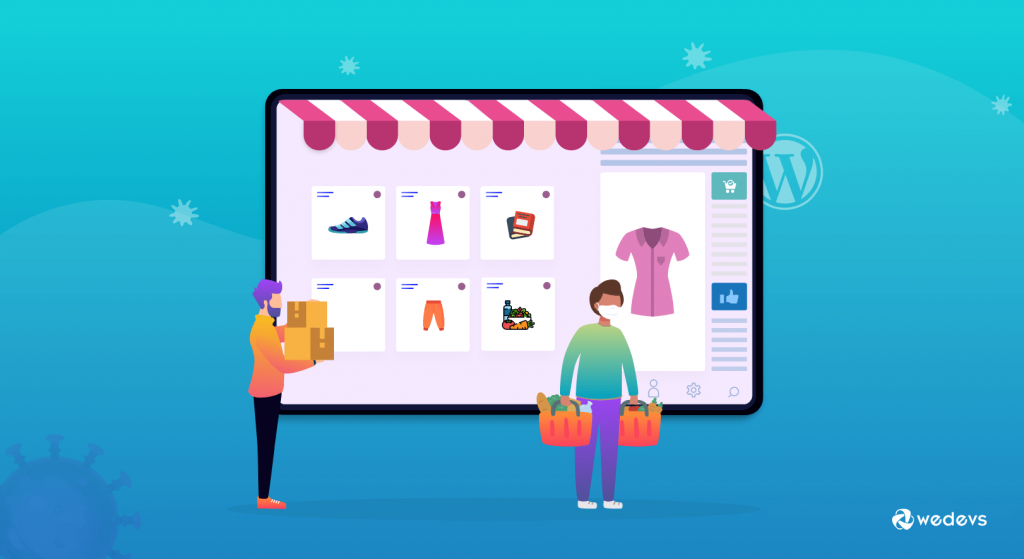
Kami telah mengatakan bahwa jika Anda belum menjual di Google Shopping, Anda akan ketinggalan. Jika Anda bertanya-tanya mengapa kami mengatakan itu, izinkan kami menunjukkan kepada Anda statistik:
Ada hampir 1,2 miliar pencarian bulanan di Google Shopping.
Itu berarti sebagai pengecer, Anda memiliki kemungkinan besar untuk menghasilkan banyak uang dari sini. Mari kita periksa apa lagi yang akan Anda dapatkan sebagai pengecer dari Google Shopping:
- Peningkatan Visibilitas: Dengan mencantumkan produk Anda di Google Shopping, Anda dapat meningkatkan visibilitas online dan menjangkau audiens yang lebih luas. Cantuman produk Anda akan muncul di hasil penelusuran Google dan di tab Google Belanja, sehingga memudahkan pembeli menemukan produk Anda.
- Iklan Bertarget: Dengan Google Ads, Anda dapat membuat kampanye iklan bertarget untuk menjangkau khalayak tertentu dan mendorong lebih banyak lalu lintas ke daftar produk Anda. Anda dapat menggunakan penargetan audiens, penargetan lokasi, dan fitur lainnya untuk menjangkau pembeli yang tepat dengan produk yang tepat.
- ROI yang Ditingkatkan: Google Shopping dapat memberikan laba atas investasi (ROI) yang lebih baik daripada metode periklanan tradisional, karena Anda hanya membayar saat seseorang mengklik listingan produk Anda. Artinya, Anda dapat memfokuskan anggaran iklan pada kampanye yang paling efektif dan menjangkau lebih banyak calon pelanggan dengan lebih sedikit uang.
- Analisis Terperinci: Google Shopping menyediakan analitik dan pelaporan terperinci, sehingga Anda dapat melacak kinerja cantuman produk dan kampanye iklan Anda. Anda dapat melihat berapa banyak klik dan konversi yang diperoleh cantuman Anda, dan menggunakan data ini untuk mengoptimalkan kampanye Anda untuk hasil yang lebih baik.
- Integrasi yang Mulus: Google Shopping berintegrasi dengan banyak platform eCommerce dan perangkat lunak keranjang belanja, memudahkan pengelolaan cantuman produk dan kampanye iklan Anda di satu tempat. Anda juga dapat menggunakan alat dan layanan pihak ketiga untuk mengotomatiskan dan merampingkan daftar dan kampanye Anda.
Sekarang mari kita lihat cara menambahkan produk ke akun Google Shopping Anda.
Cara Menambahkan Produk ke Google Shopping – 5 Langkah Mudah
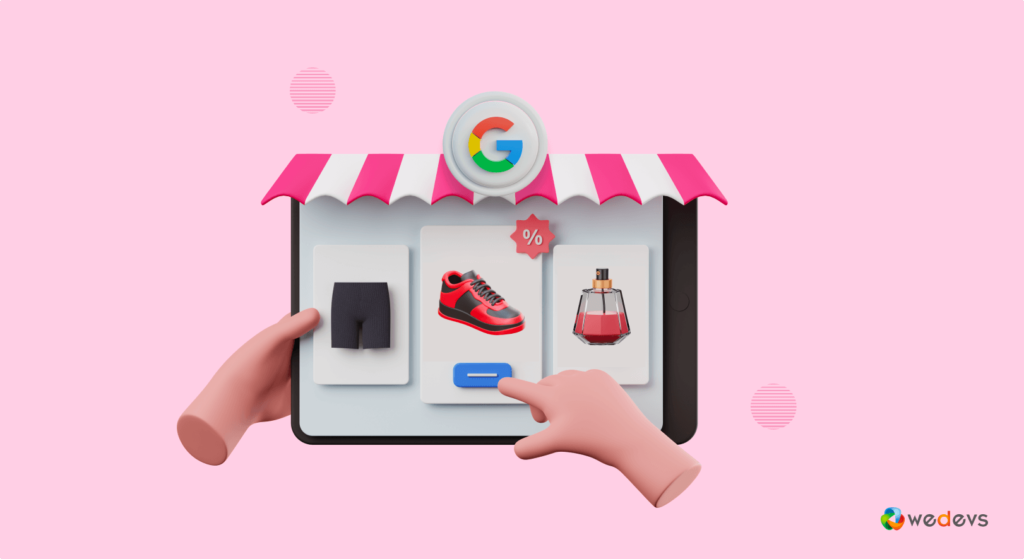
Dalam hal menggunakan Google Shopping, Anda perlu mengikuti 5 langkah untuk menyiapkan akun Google Shopping Anda. 5 langkah tersebut adalah:
- Buat Akun Google Merchant Center Anda
- Buat Gambar Produk Berkualitas Tinggi dan Asli
- Unggah Produk Anda
- Tautkan Google Merchant Center dan Akun Google Ads Anda
- Siapkan Kampanye Belanja Google Anda
Sekarang mari kita bahas masing-masing poin yang disebutkan di atas secara rinci dan mulai dengan langkah pertama-
Langkah 01: Buat Akun Google Merchant Center Anda
Langkah pertama yang perlu Anda lakukan untuk berjualan di platform Google Shopping adalah menyiapkan akun Google Merchant Center. Untuk melakukan ini, Anda memerlukan akun Google seperti Gmail. Jika Anda tidak memilikinya, segera buat dan arahkan ke Google Merchant Center.
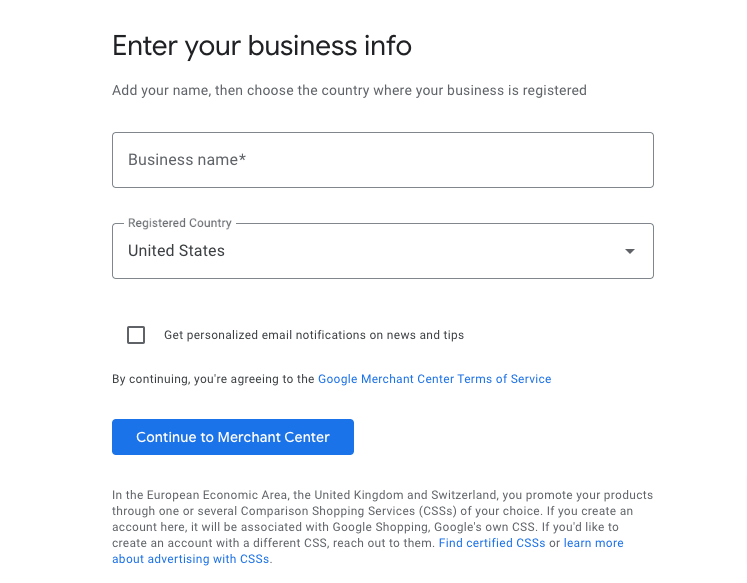
Google Merchant Center mudah disiapkan. Anda akan ditanya di sini tentang bisnis dan situs web Anda. Isi semua bidang untuk berhasil membuat akun Anda.
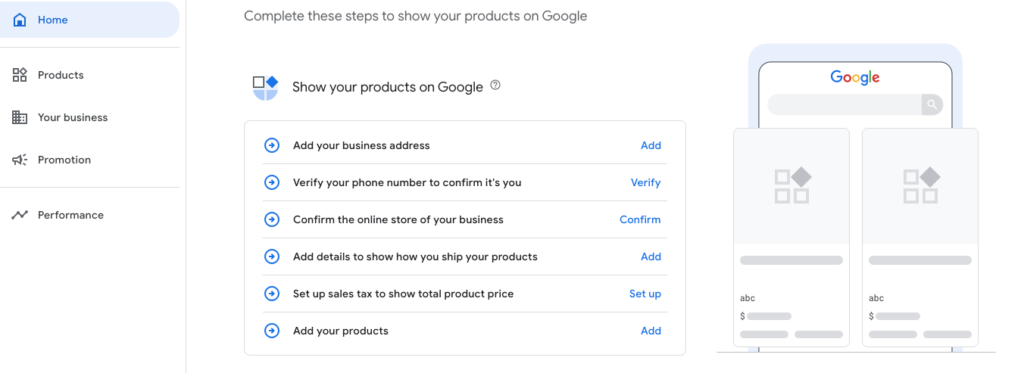
Google Merchant Center akan berfungsi sebagai hub pusat tempat Anda dapat mengelola tampilan katalog produk Anda di seluruh Google.
Langkah 02: Buat Gambar Produk Asli dan Berkualitas Tinggi
Gambar memainkan peran penting dalam Google Shopping. Itu menggunakan umpan produk yang diunggah untuk mengindeks hasil pencarian, tetapi menarik gambar unggulan dari situs ritel masing-masing. Itulah mengapa Anda perlu memastikan semua gambar Anda adalah lambang kualitas.
Jika Anda masih berpikir untuk mengabaikan kualitas gambar, izinkan kami memberi tahu Anda bahwa Google bahkan dapat menangguhkan akun Google Shopping Anda karena kualitas gambar yang buruk. Jadi, gambar berkualitas buruk tidak hanya akan merugikan penjualan Anda, tetapi juga bisa menjadi alasan untuk mendapatkan penangguhan oleh Google.
Jadi, kami sarankan Anda mengikuti pedoman Google untuk menyiapkan gambar untuk menjual produk Anda di Google Shopping.
Langkah 03: Unggah Produk Anda
Anda dapat mengunggah produk dengan 3 cara.

- a) Tambahkan produk dari file Anda
- b) Gunakan templat lembar Google
- c) Tambahkan produk satu per satu
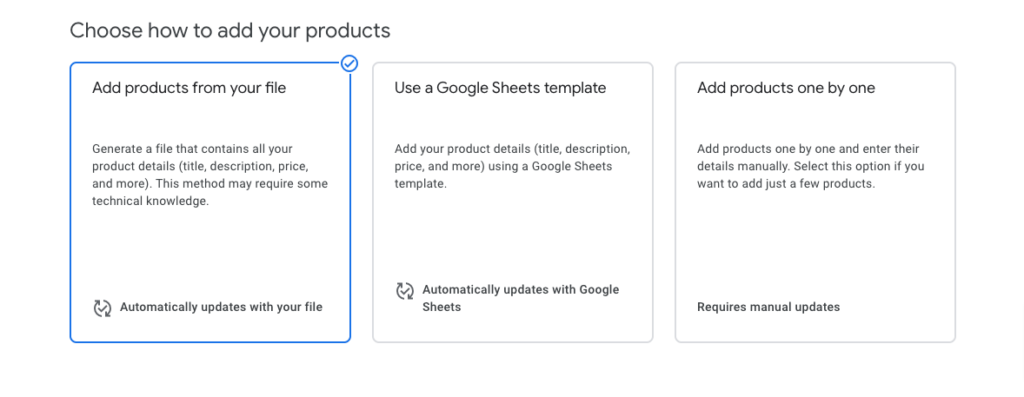
a) Tambahkan produk dari file Anda
Jika Anda ingin menambahkan produk dari file Anda, Anda perlu mengatur produk Anda mengikuti file contoh:
ID Title Description Link Price Availability Image_link GTIN MPN BrandContoh Produk:
A2B4 Mens Pique Polo Shirt Made from 100% organic cotton, this classic red men's polo has a slim fit and signature logo embroidered on the left chest. Machine wash cold; imported. http://www.your_website.com/item1-info-page.html 15.00 USD in_stock http://www.your_website.com/image1.jpg 1367426 64286482 YourBrandb) Gunakan templat lembar Google
Jika ingin menggunakan template lembar Google untuk menambahkan produk ke Google Shopping, Anda perlu menambahkan produk ke spreadsheet. Desain spreadsheet Anda dengan mengikuti langkah-langkah di bawah ini:
- Tambahkan detail produk Anda ke spreadsheet
- Hapus baris dari 2 sampai 8. Baris tersebut berisi deskripsi, petunjuk, dan contoh yang bukan merupakan bagian dari detail produk Anda.
- Kembali ke halaman ini dan klik "Tambahkan produk dari spreadsheet"
c) Tambahkan produk satu per satu
Opsi terakhir adalah menambahkan produk satu per satu. Artinya, Anda dapat menambahkan setiap produk secara terpisah dengan mengisi kolom yang wajib diisi.
Berikut adalah bidang yang perlu Anda isi sambil menambahkan produk satu per satu:
- Rincian Produk
- Gambar produk
- Harga, kondisi, dan ketersediaan
- Pengidentifikasi produk
- Bahasa
- Detail produk pakaian
- Detail produk tambahan
- Pengiriman, pajak, dan pengembalian
Langkah 04: Tautkan Google Merchant Center dan Akun Google Ads Anda
Sekarang saatnya menautkan akun Google Merchant Center dan Google Ads Anda. Karena dalam hal menampilkan produk Anda di Google Shopping, Anda harus membayar.
Jika Anda sudah memiliki akun Google Ads, Anda hanya perlu menautkan akun tersebut dengan akun Google Merchant Anda. Atau, jika Anda belum memiliki akun Google Ads, buat akun terlebih dahulu lalu ikuti prosedur di bawah ini.
Klik opsi "Tautkan ke Google Ads" untuk menautkan dua akun. Jika tidak menemukan opsi ini di sini, klik tombol “Promosi”, dan opsi Tautkan ke Google Ads akan terlihat secara otomatis.
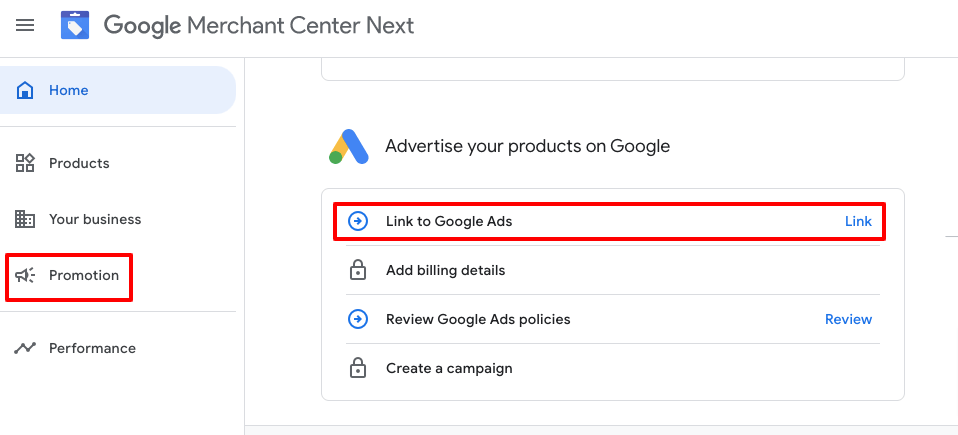
Setelah mengklik opsi Tautkan ke Google Ads, antarmuka baru akan muncul. Di sana Anda akan menemukan memasukkan informasi akun Google Ads Anda. Setelah memasukkan nomor akun Google Ads Anda, klik "Tautkan Akun" untuk menyelesaikan prosesnya.
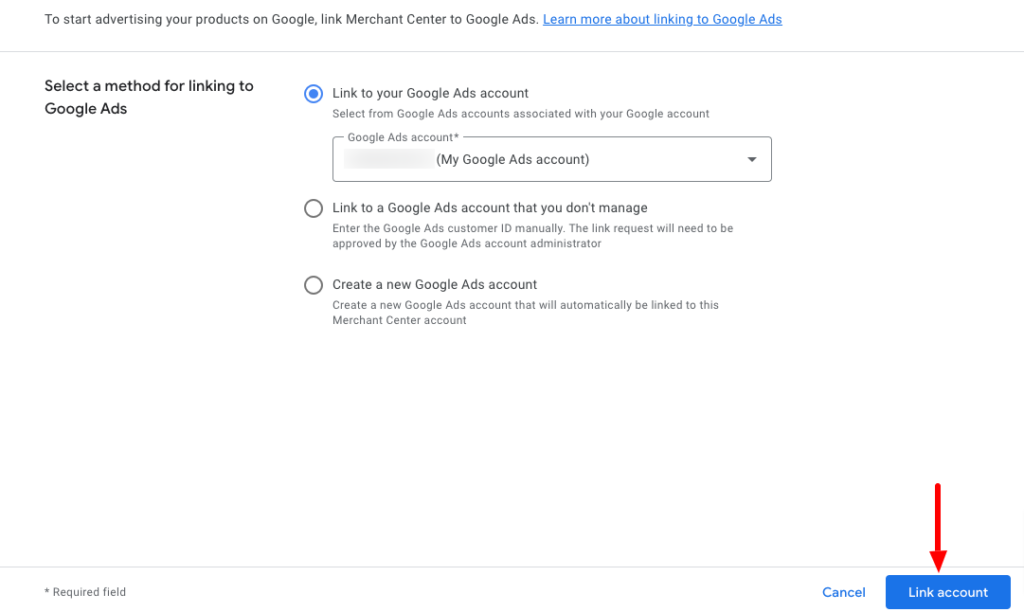
Langkah 05: Siapkan Kampanye Belanja Google Anda
Setelah menautkan akun Google Ads melalui halaman Penautan akun, Anda seharusnya dapat mengaksesnya dari tempat yang sama. Dari sana, Anda cukup mengeklik "Buat kampanye".
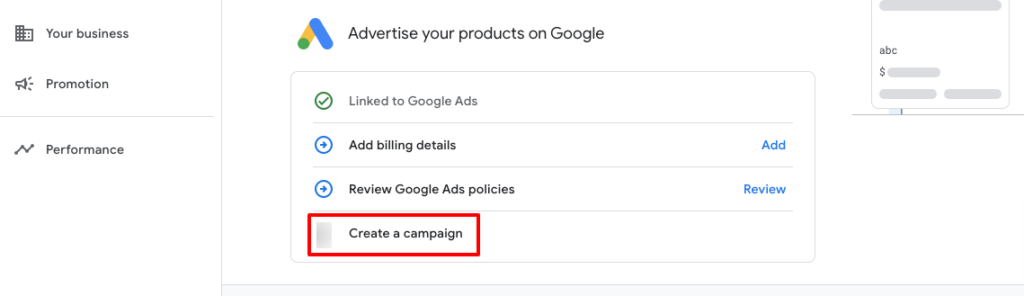
Ikuti prosedur di bawah ini untuk meluncurkan kampanye dengan sukses:
- Tentukan setelan kampanye Anda, seperti nama kampanye, lokasi, strategi penawaran, anggaran harian, dan jadwal kampanye
- Pilih jenis grup iklan yang ingin Anda buat untuk kampanye Anda (grup iklan Belanja Produk paling cocok untuk pendatang baru Google Belanja)
- Beri nama grup iklan Anda, tentukan tawaran BPK maksimum (atau tawaran biaya per keterlibatan jika Anda memilih grup iklan Belanja Katalog), dan hemat!
Itu saja!
Ini adalah bagaimana Anda dapat menggunakan Google Shopping untuk menjual produk Anda.
FAQ tentang Cara Menggunakan Google Shopping
Untuk membuat akun Merchant Center, buka situs web Google Merchant Center, klik "Mulai", dan ikuti petunjuk untuk mendaftar. Anda harus memberikan beberapa informasi dasar tentang bisnis Anda, seperti URL situs web dan informasi kontak.
Untuk mengirimkan feed produk ke Google Shopping, Anda harus membuat spreadsheet atau file XML dengan informasi tentang produk Anda, seperti ID produk, judul, deskripsi, harga, dan gambar. Anda kemudian dapat mengupload feed ini ke akun Merchant Center dan meninjau setiap error atau peringatan yang muncul.
Untuk mengoptimalkan listingan produk Anda untuk Google Shopping, pastikan untuk menyertakan judul dan deskripsi yang relevan dan deskriptif untuk setiap produk. Gunakan gambar berkualitas tinggi dan berikan informasi harga dan ketersediaan yang akurat. Anda juga dapat menggunakan kode produk, seperti GTIN, untuk meningkatkan keakuratan cantuman Anda.
Untuk menyiapkan kampanye Google Ads untuk listingan produk Anda, buka situs Google Ads dan buat kampanye baru. Pilih jenis kampanye "Belanja" dan ikuti petunjuk untuk menetapkan anggaran, penargetan, dan strategi penawaran. Anda juga dapat menautkan akun Google Ads dan Merchant Center untuk pelacakan dan pengelolaan yang lebih baik.
Untuk melacak performa kampanye Google Shopping Anda, gunakan alat pelaporan dan analisis di akun Merchant Center dan Google Ads Anda. Anda dapat melihat metrik seperti klik, tayangan, konversi, dan biaya per klik (BPK), dan menggunakan data ini untuk mengoptimalkan kampanye Anda untuk hasil yang lebih baik.
Cara Menggunakan Google Shopping- Key Takeaways
Menggunakan Google Shopping tidak terlalu rumit, bukan? Anda dapat membuat tampilan Google Shopping Anda dalam beberapa jam. Kami telah menunjukkan kepada Anda 5 langkah untuk bergabung dengan Google Shopping sebagai retailer. Berikut adalah rekap singkat dari langkah-langkah tersebut tentang cara menggunakan Google Shopping:
- Buat Akun Google Merchant Center Anda
- Buat Gambar Produk Berkualitas Tinggi dan Asli
- Unggah Produk Anda
- Tautkan Google Merchant Center dan Akun Google Ads Anda
- Siapkan Kampanye Belanja Google Anda
Itulah cara Anda dapat bergabung dan menjual produk Anda di Google Shopping.
Jika Anda menghadapi kesulitan saat menyiapkan akun Google Shopping, silakan beri tahu kami melalui kotak komentar di bawah. Kami akan senang untuk membantu Anda pada kenyamanan Anda. Semoga beruntung.
